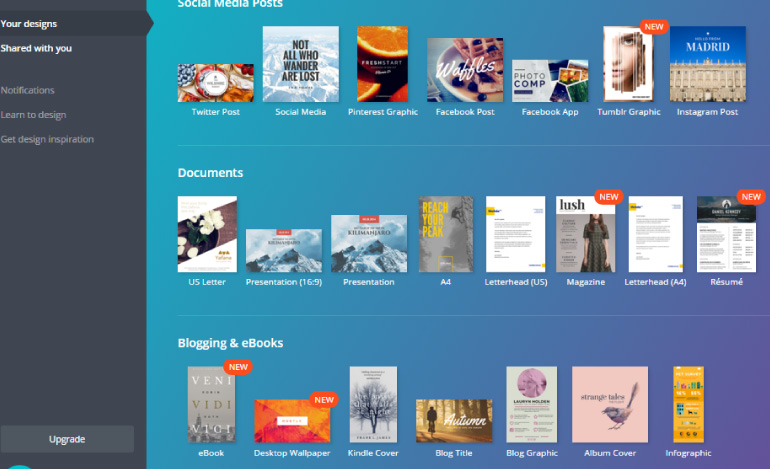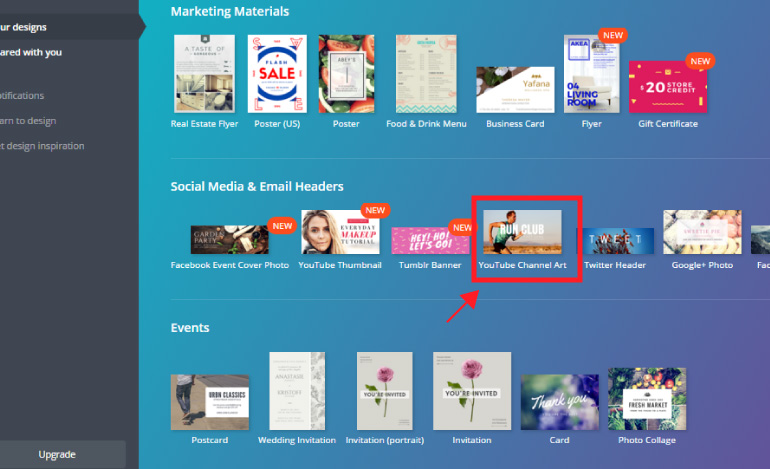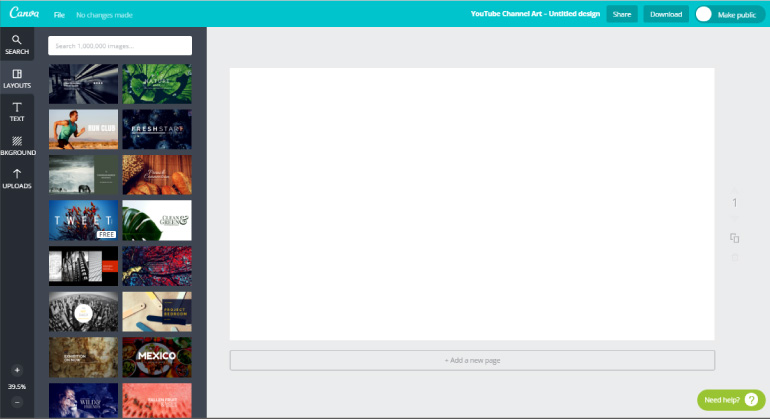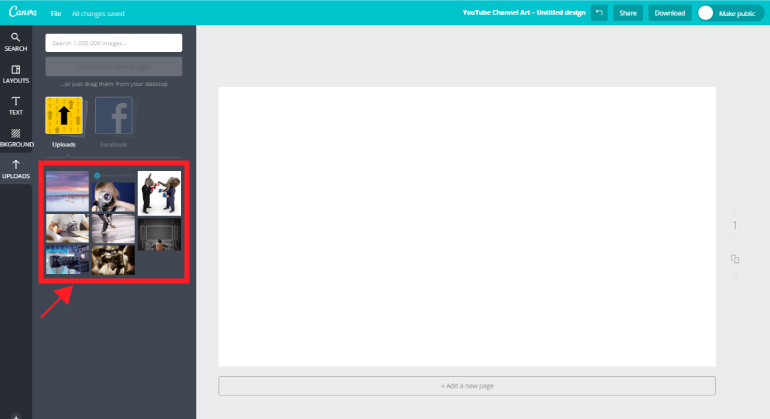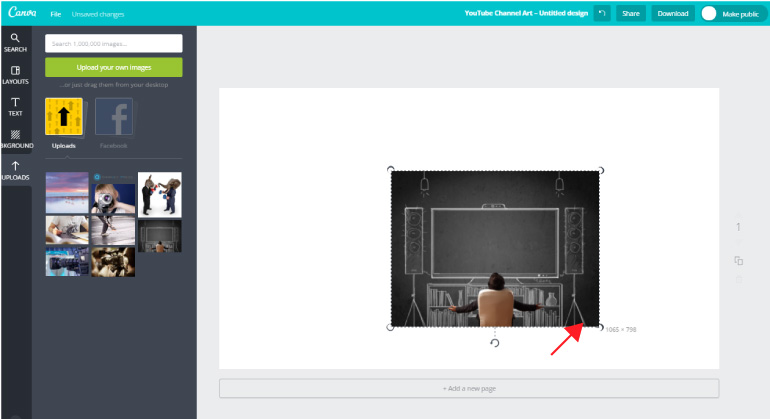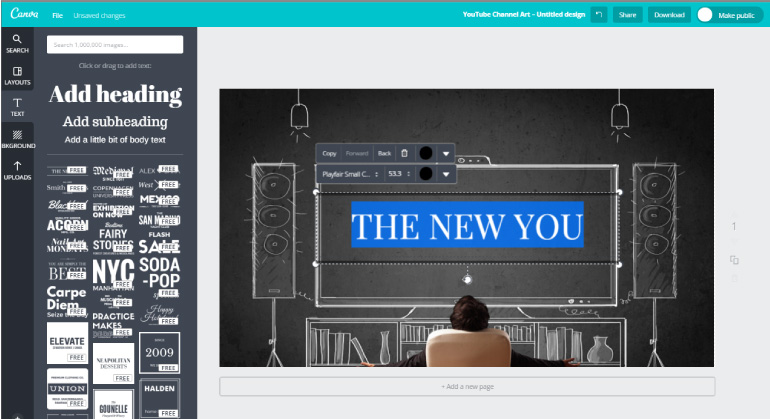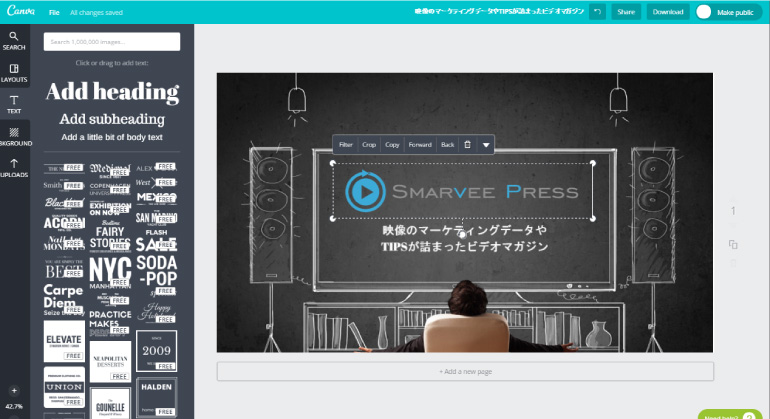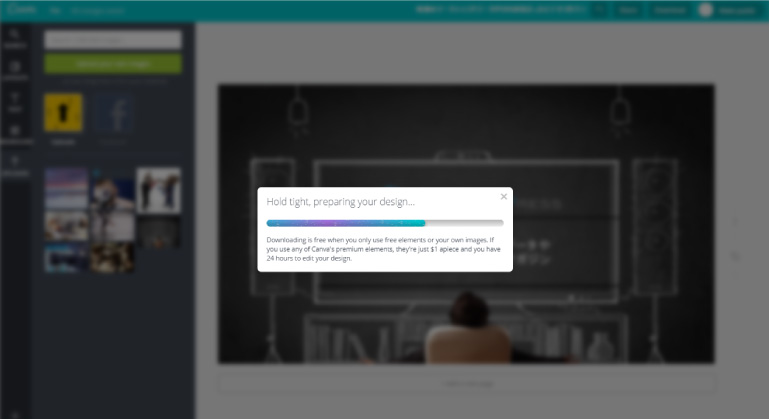以前、スマービープレスでチャンネルアート作成ツールの「Fotor」をご紹介しました。
今回はチャンネルアート作成ツール「Canva」の使い方や特徴についてご紹介します。
YouTubeチャンネルアート作成ツール「Canva」とは?
チャンネルアートは、YouTubeチャンネルの第一印象を決める画像といっても過言ではありません。チャンネルアートを工夫することで、様々な印象を与えることができます。
「Canva」は、YouTubeや、Facebookのチャンネルアートを無料で簡単に作成できるWebツールで、「Fotor」と同様にインターネット環境さえあればWeb上で簡単にチャンネルアートが制作でき、ほかにもバナーやチラシのデザインまで作ることが来ます。
「Canva」を使ってYouTubeチャンネルアートを作成
実際に「Canva」を使って、Youtubeチャンネルを作成してみました。まずは、様々なテンプレートの中からYouTube Channel Artを選びます。
こちらが作成のメイン画面です。プリセットの画像、テキスト、バックグラウンド、もちろん、素材のアップロードも行えます。
今回は事前に準備した画像素材をもとに作成してみました。まずは事前に準備した画像素材をいくつかアップロードします。
アップロードした画像のなかから使用する画像を選択し、キャンパスに挿入します。挿入する画像は自由に縦横比やサイズを変えることができます。
最適な大きさに画像を調整したら、次にテキストを挿入します。海外のツールなので、英語フォントはかなり充実しています。残念ながら日本語フォントを選ぶことはできません。(日本語入力はOKです!)
あとは文字のサイズとカラーを調整し、アップロードしておいたサービスロゴをいれれば完成です!作業時間は5~10分程度で簡単に作成することができました。
完成したら右上のdownloadボタンからダウンロードして完成です。
実際に完成したものはこの記事のトップ画像になります。
使ってみてわかった「Canva」の特徴
Canvaのメリットデメリットをまとめると、以下の通りです。
【良かった点】
・チャンネルアートだけではなく、チラシやバナーなどの画像も作成できる
・操作がシンプルで分かりやすい
・挿入可能な無料の写真や、イラストが豊富にある
・多くのレイアウトテンプレートがある
・写真にフィルターをかけられる
【悪かった点】
・日本語フォントが選べない
・説明がすべて英語
とにかく分かりやすく使いやすいツールで、英語が苦手な方でも直観的な操作で簡単に制作することができます。一部有料部分もありますが基本的に無料で使えますので、是非皆さんも試してみてください!